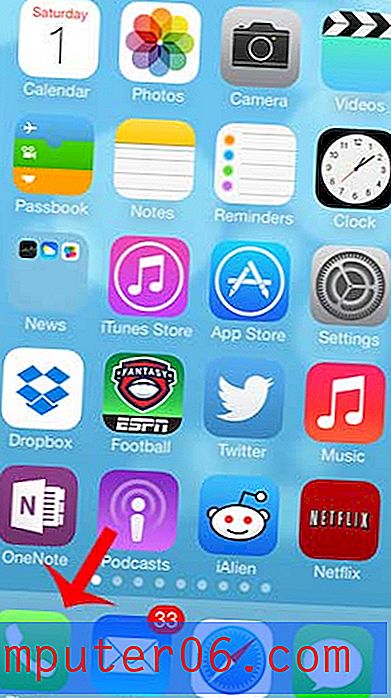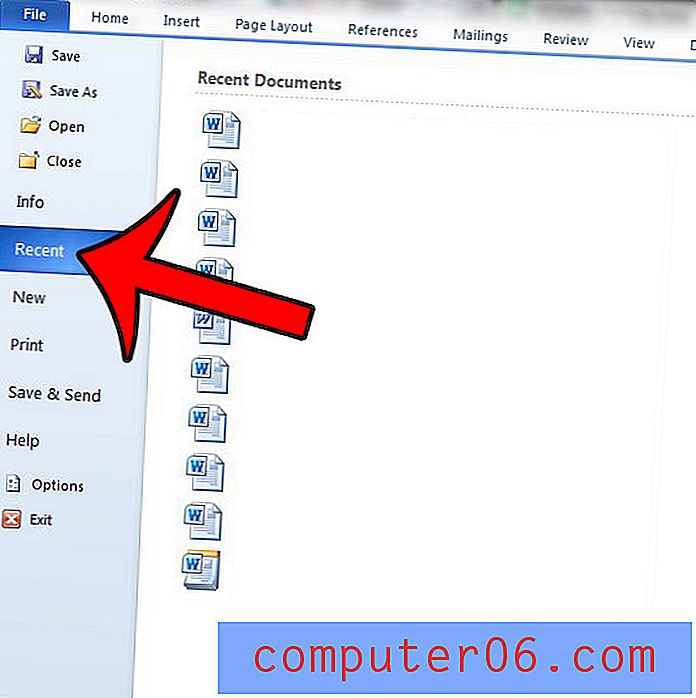Comment dissocier des cellules dans Google Sheets
La fusion de cellules dans une feuille de calcul est utile lorsque vous mettez en forme des données et que vous avez une section où vous devez afficher des informations sur plusieurs cellules. Mais cela peut également causer un peu de maux de tête lorsque vous triez et déplacez des données, et vous pouvez vous retrouver avec des cellules fusionnées qui n'ont plus besoin d'être fusionnées.
Heureusement, vous pouvez fusionner des cellules dans Google Sheets d'une manière similaire à la façon dont ces cellules ont été fusionnées en premier lieu. Notre guide ci-dessous vous montrera comment sélectionner un groupe de cellules dans votre feuille de calcul qui ont été fusionnées, puis effectuez une action sur ces cellules pour les fusionner.
Puis-je annuler la fusion des cellules dans Google Sheets?
Les étapes de cet article ont été effectuées dans la version de bureau du navigateur Web Google Chrome, mais fonctionneront également dans d'autres navigateurs de bureau comme Edge ou Firefox.
Étape 1: connectez-vous à votre Google Drive à l'adresse https://drive.google.com et ouvrez le fichier Sheets contenant les cellules à fusionner.
Étape 2: Sélectionnez les cellules que vous souhaitez annuler la fusion. Notez que vous pouvez sélectionner plusieurs cellules, mais elles doivent être adjacentes. Vous pouvez même sélectionner des cellules non fusionnées et les fusionner, cela ne changera rien.

Étape 3: cliquez sur le bouton Sélectionner le type de fusion, puis choisissez l'option Annuler la fusion .
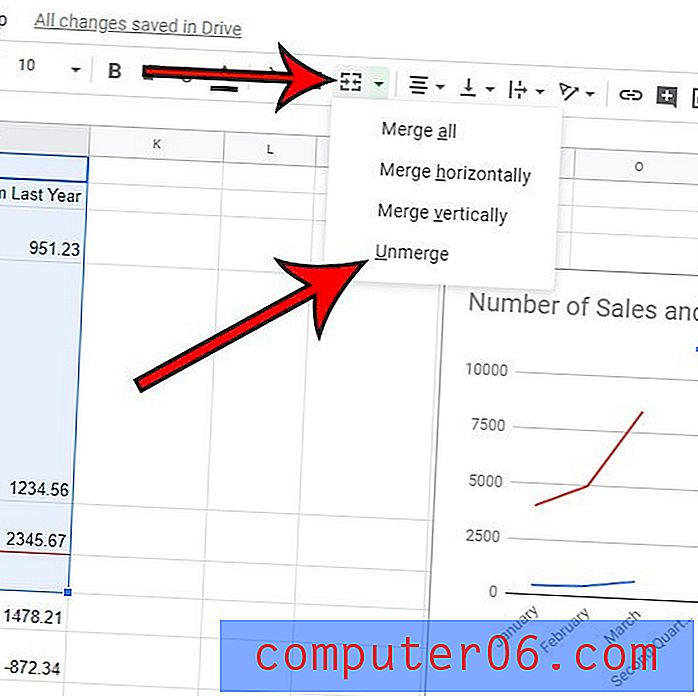
Vous souhaitez en savoir plus sur les options de fusion de cellules dans Google Apps, y compris Google Docs? En savoir plus sur la fusion de cellules dans Google Sheets et Google Docs.